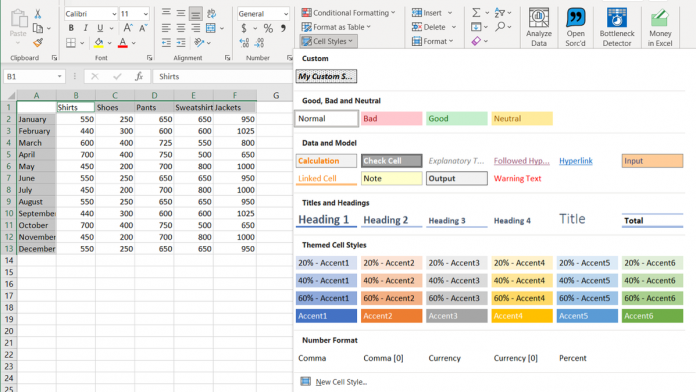Esistono molti modi per formattare i fogli di calcolo Excel. Dalla formattazione condizionale automatica alla semplice copia da un’altra cella, prendiamo scorciatoie per formattare rapidamente i nostri fogli. Un’altra meravigliosa funzionalità per la formattazione in Microsoft Excel è uno stile di cella.
Gli stili di cella in Excel combinano più formati. Ad esempio, potresti avere un colore di riempimento giallo, un carattere in grassetto, un formato numerico e un bordo di cella in un unico stile. Ciò ti consente di applicare rapidamente più formati alle celle aggiungendo coerenza all’aspetto del tuo foglio.
Applicare uno stile di cella predefinito in Excel
Excel fa un buon lavoro nell’offrire molti stili di cella predefiniti che è possibile utilizzare. Questi coprono tutto, da titoli e intestazioni a colori e accenti, a formati di valuta e numeri.
Per visualizzare e applicare uno stile di cella, inizia selezionando una cella o un intervallo di celle. Vai alla scheda Home e fai clic su “Stili cella” nella sezione Stili della barra multifunzione. Fai clic su qualsiasi stile per applicarlo alle tue celle.
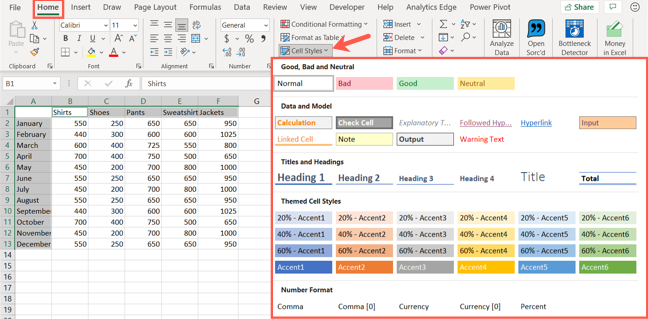
Crea uno stile di cella personalizzato in Excel
Sebbene ci siano molti stili di cella integrati tra cui scegliere, potresti preferire crearne uno tuo. Ciò ti consente di scegliere i formati esatti che desideri utilizzare e quindi riutilizzare facilmente quello stile di cella.
Vai alla scheda Home, fai clic su “Stili cella” e scegli “Nuovo stile cella”.
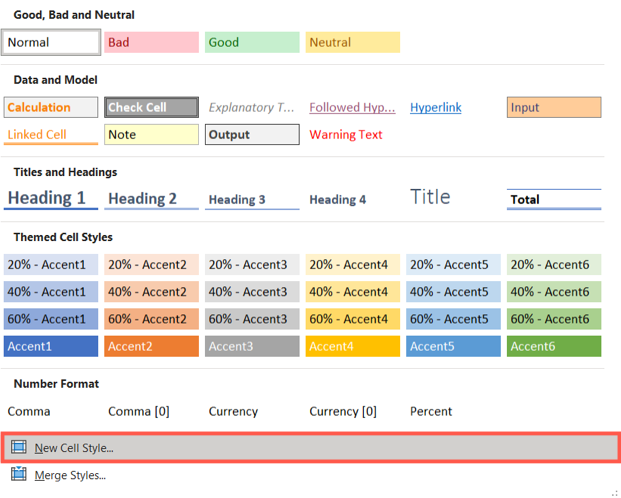
Assegna un nome al tuo stile personalizzato nella parte superiore della casella Stile. Quindi, fai clic su “Formato”.
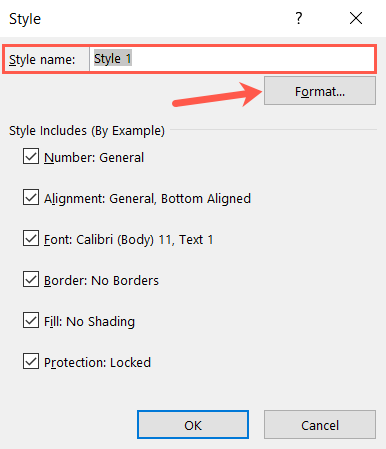
Nella finestra Formato celle, usa le varie schede per selezionare gli stili per numero, carattere, bordo e riempimento come desideri che vengano applicati. Ad esempio, creeremo Il mio stile personalizzato e utilizzeremo un formato di numero di valuta , un carattere grassetto e corsivo, un bordo di contorno e un motivo di riempimento grigio punteggiato.
Dopo aver scelto i formati desiderati, fai clic su “OK”, che ti riporta alla finestra Stile.
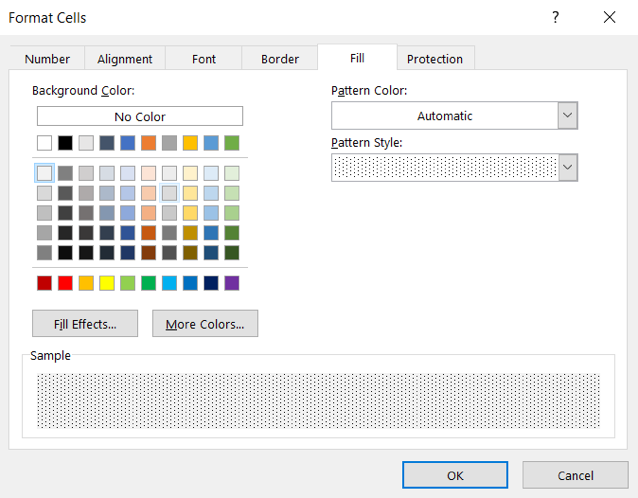
Nella sezione Style include, vedrai i formati che hai appena scelto. Deseleziona tutti i formati che non desideri utilizzare e fai clic su “OK” al termine.
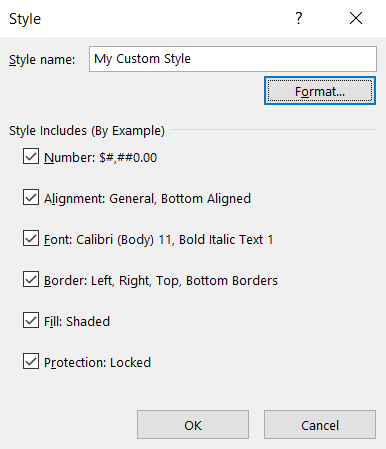
Per utilizzare il tuo stile di cella personalizzato, seleziona le celle, vai alla scheda Home e fai clic su “Stili cella”. Dovresti vedere il tuo stile appena creato nella parte superiore della casella di selezione sotto Personalizzato. Fare clic per applicarlo alle celle.
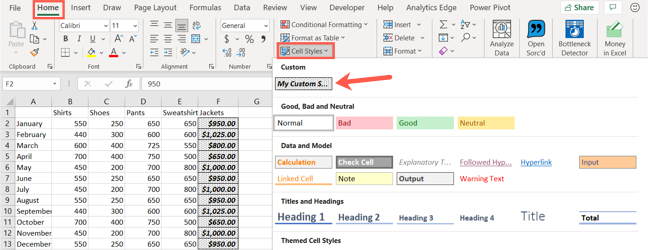
Nota: uno stile di cella che crei è disponibile in tutti i tuoi fogli di calcolo, ma solo nella cartella di lavoro di Excel in cui lo crei.
Modifica uno stile di cella
Se desideri apportare modifiche a uno stile di cella personalizzato che hai creato o anche a uno stile predefinito, torna alla scheda Home. Fai clic su “Stili cella”, fai clic con il pulsante destro del mouse sullo stile che desideri modificare e seleziona “Modifica”.
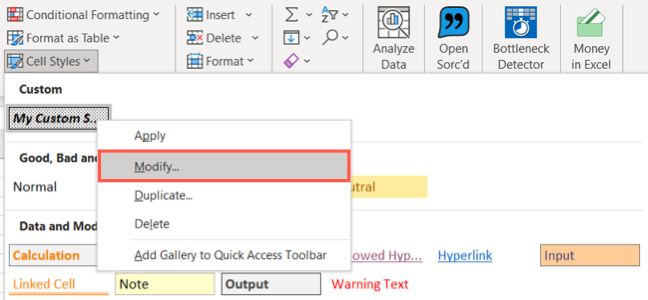
Quando si apre la finestra Stile, fai clic su “Formato” per apportare le modifiche nella finestra Formato celle, quindi fai clic su “OK”. Apportare ulteriori modifiche nella finestra Stile, come l’immissione di un nuovo nome se si sta modificando uno stile predefinito, quindi fare clic su “OK” anche lì.
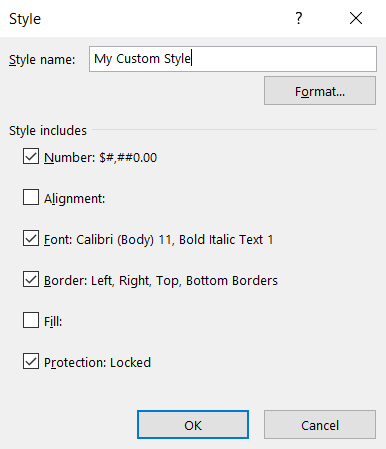
Puoi anche eliminare uno stile personalizzato che hai creato scegliendo “Elimina” invece di “Modifica” nel menu di scelta rapida.
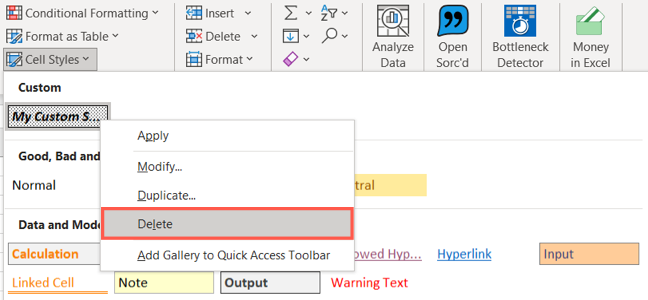
Rimuovere uno stile di cella
Se in seguito decidi di rimuovere uno stile di cella che hai applicato, bastano pochi clic per farlo.
Seleziona le celle e torna alla scheda Home. Fai clic su “Stili cella” e scegli “Normale” nella parte superiore sotto Buono, Cattivo e Neutro.
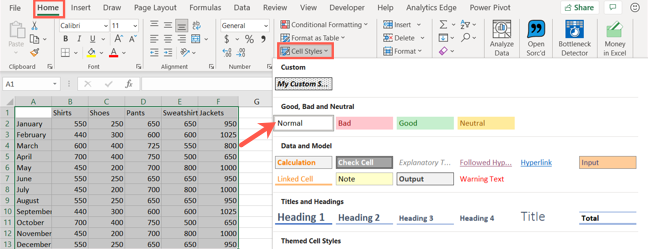
Rendi l’aspetto del tuo foglio di calcolo attraente e coerente con gli stili di cella predefiniti o personalizzati in Microsoft Excel!